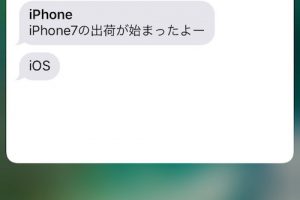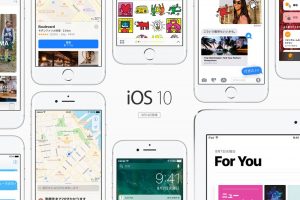iOS10のミュージックでリピート/シャッフル/歌詞表示をする方法
iOS10のミュージックの使い方
iOS10のミュージックアプリは大幅にデザインが変更されて戸惑いを感じている方も多いことでしょう。個人的には再生時の画面のデザインも変更されたのは操作しやすくなったのかなとは思いますが、曲の「リピート」や「シャッフル」のアイコンが画面に表示されていないので、どうすれば表示させることができるのか紹介します。
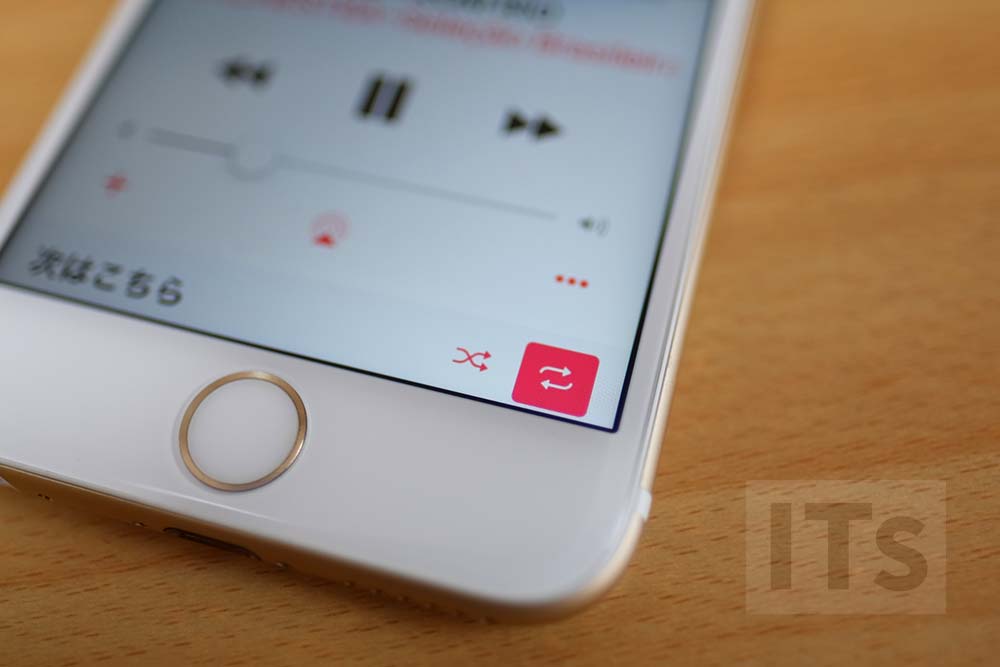
「リピート」と「シャッフル」を使う方法
上記の写真で「リピート」と「シャッフル」の在り処が分かってしまったかもしれませんが、通常の再生画面では以下の画像のようにiOS9(左)「リピート」や「シャッフル」のアイコンは表示されているにも関わらすiOS10(右)はアイコンが表示されていません。


実は、iOS10のミュージックアプリの「リピート」や「シャッフル」のアイコンを出すには、再生画面を指で上にスワイプすることで表示させることが可能となっています。
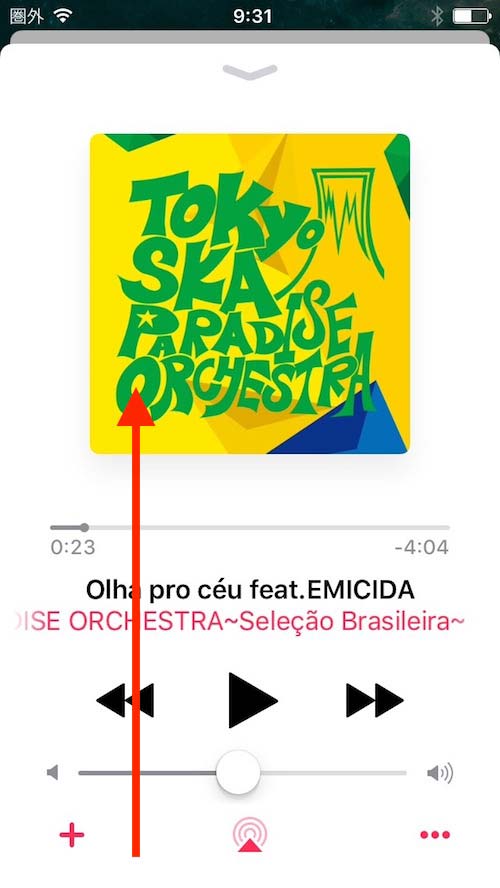
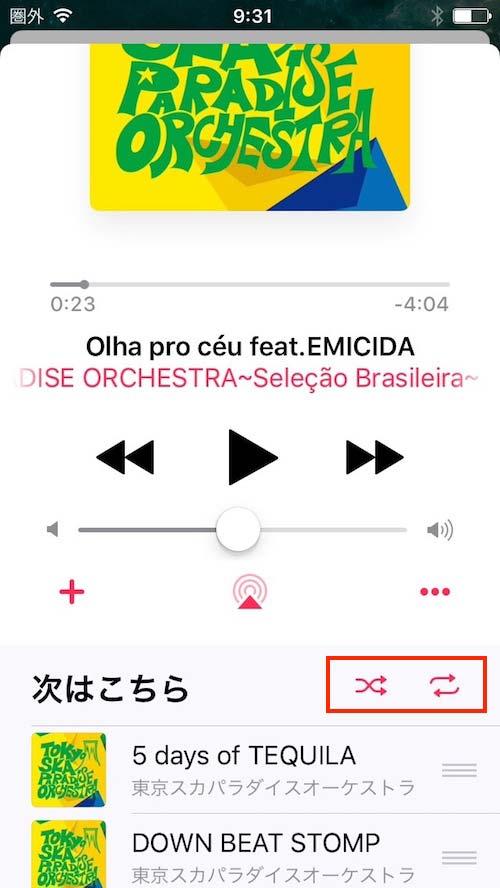
さらに「次はこちら」もその下に表示されるようになったため、画面をスクロールするだけで操作画面と次曲の確認を簡単にすることができるようになっています。
iOS9まではメニューアイコンをタップしないと「次はこちら」を見ることができなかったので、全体的に操作性は向上しており流れるように操作することができる印象に仕上がっていると思います。
歌詞を表示させる
iOS10のミュージックアプリは歌詞を表示させることが可能となっています。これはApple Musicで公開されている一部の曲で対応が開始されたもので、まだ対応楽曲数は少ないですが、すでに一部の曲で歌詞を表示させることができるようになっています。
聞いている曲が歌詞表示に対応している場合は、「リピート」と「シャッフル」のアイコンの上に「歌詞」という項目が表示され「表示」をタップすることで、その下に歌詞が出現します。

Apple Musicのサービスが開始してから様々なジャンルの音楽を楽しむ機会が増え、この曲の歌詞を知りたいと思うことも多くあるので、この機能はなかなか便利ではないでしょうか。